A 16 GB-os iPhone egyszerű frissítése iOS 9 rendszerre
Vegyes Cikkek / / February 10, 2022
Amikor megjelenik egy új iOS-szoftverfrissítés, és megpróbálja telepíteni, előfordulhat, hogy iPhone-ja vagy iPadje további szabad területet igényel. Tehát végül vagy megvan alkalmazások vagy videók törléséhez egyenként, vagy csak az iOS régebbi verzióján kell maradnia. Ne félj. Ennek nem kell így lennie.

Az oka annak, hogy iPhone-jának annyi szabad területre van szüksége a frissítések telepítéséhez, mert a teljes szoftverfrissítést először le kell tölteni a telefonra. Az új frissítés telepítése után, mivel a régi szoftvert eltávolították, szinte az összes helyet visszakapja.
Mivel azonban sokan ezt nem tudják, úgy gondolják, hogy az új frissítések folyamatosan felemésztik a tárhelyüket. Van néhány nagyon egyszerű megoldás, hogy ne kelljen átmennie és törölnie kell a nagy alkalmazásokat vagy hosszas iMessage beszélgetések csak azért, hogy iOS 9-et vagy bármilyen más szoftverfrissítést kapjunk, úgyhogy fussuk át őket.
Használja az Apple új frissítőeszközét
Az Apple új eszközt mutat be, különösen a 16 GB-os iPhone, iPad vagy iPod touch tulajdonosai számára. Az eszköz az iOS 9 kiadása mellett debütál, és automatikusan töröl bizonyos alkalmazásokat – éppen eléggé szabadítson fel a szükséges helyet a telefonon – majd a telepítés után automatikusan visszahelyezi őket teljes.
Ez a legegyszerűbb útvonal. Ha készen áll az iOS 9 letöltésére és telepítésére (in Beállítások > Általános > Szoftverfrissítés) keressen a üzenet olvasható, „Ahhoz, hogy helyet adjunk a szoftverfrissítésnek, néhány alkalmazást ideiglenesen törölni kell. A frissítés befejezése után az összes törölt alkalmazás automatikusan lecserélődik." Folytassa a folyamatot.
Ha nem kapja meg ezt az üzenetet, akkor már van elég hely a frissítéshez. Ha továbbra is nyugtalan vagy az Apple módszerével vagy az alkalmazások törlésével kapcsolatban, további lehetőségek továbbra is felmerülnek.

Telepítse a frissítést az iTunes segítségével
A szoftverfrissítések iOS-eszközre történő telepítésének trükkje anélkül, hogy bármit is törölne, az, hogy a régimódi utat választva telepítse az iTunes-hoz csatlakoztatott kapcsolaton keresztül. A különbség a között, hogy így telepíti a vezeték nélküli helyett, az, hogy az iTunes letölti a frissítést teljes egészében a számítógépére (amelyen feltehetően sokkal több tárhely van), majd átviszi az iPhone-ra, iPadre vagy iPod-ra. érintés.
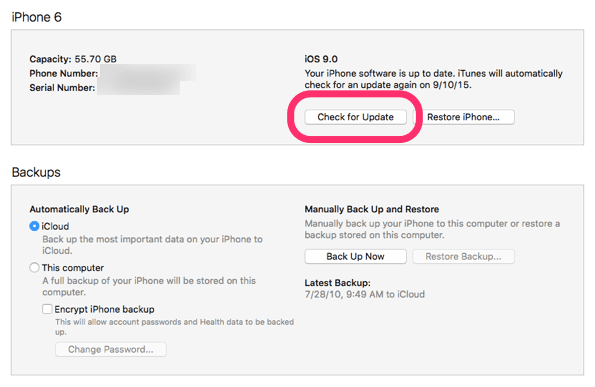
Vegye elő a praktikus Lightning vagy 30 tűs kábelt, és csatlakoztassa iOS-eszközét számítógépe USB-portjához. Nyissa meg az iTunes alkalmazást, és kattintson a csatlakoztatott eszköz ikonjára a tetején.
Fontos: Mielőtt folytatná, I magasan alatti ellenőrzést javasoljuk Biztonsági mentések szakaszt, hogy megtudja, mikor készült az utolsó biztonsági mentés. Nem számít, hogy a biztonsági másolat az iCloudra vagy az iTunes-ra készült, csak győződjön meg arról, hogy nemrég készült. Ha nem, kattintson Vissza most az iTunes alkalmazásban, és készítsen biztonsági másolatot, hogy elkerülje az adatvesztést, ha valami rosszul sülne el a telepítés során.
Ezután kattintson Ellenőrizze a frissítést. Ha a szoftver nem naprakész, az iTunes felkéri a legújabb verzió letöltésére és telepítésére. Adjon ennek bárhol 15-30 percet. Az iOS 9 telepítése mindaddig nem fejeződik be, amíg iOS-eszköze a „Hello” feliratot nem mondja a képernyőn. Amikor ez megjelenik, sikeresen telepítette az iOS 9-et anélkül, hogy az egész életét le kellett volna távolítania a telefonjáról, ezért üdvözlöm Önt.
Gyorsan törölhet és állíthat vissza mindent az iCloud segítségével
Jegyzet: Ez a módszer nehéz iCloud-felhasználók számára készült. Ha rendszeresen készít biztonsági másolatot az iCloudon keresztül, tartsa fényképeit az iCloud Photo Library-ban, zenét az iCloud zenei könyvtárban, szinkronizálja a jegyzeteit stb. akkor fontolja meg ezt a lehetőséget.
A számítógépen történő tiszta telepítéshez hasonlóan ez a módszer bizonyos előnyökkel is járhat iOS-eszköze számára. Előfordulhat, hogy enyhe teljesítményjavulást tapasztal, vagy több memória áll rendelkezésre. Mielőtt folytatná, győződjön meg arról, hogy a legutóbbi iCloud biztonsági másolat friss. Menj Beállítások > iCloud > Biztonsági mentés a legújabb biztonsági másolat megtekintéséhez. Koppintson a Vissza most ha nem vagy elégedett azzal, hogy milyen régen mentél vissza.
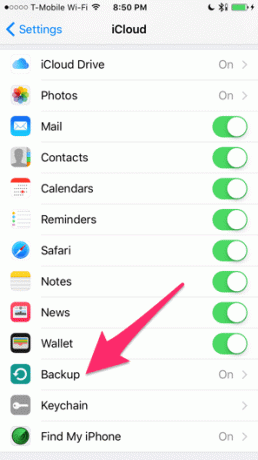
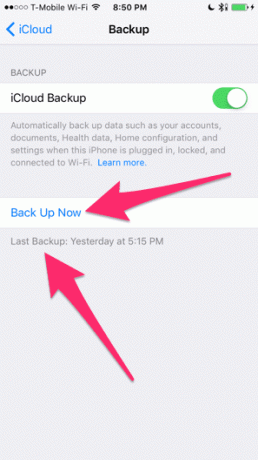
Ellenkező esetben navigáljon ide Beállítások > Általános > Visszaállítás. Koppintson a Minden tartalom és beállítás törlése. Meg kell adnia jelszavát, és meg kell erősítenie a folytatást.
Fontos: Utolsó figyelmeztetés. Ezzel teljesen töröl mindent az iOS-eszközről. Bár az leszel adatok visszaállítása biztonsági másolatból a későbbiekben továbbra is elveszíthet különféle beállításokat, vagy előrehaladhat a játékokban.
Az eszköz törlése nem tarthat túl sokáig. Ha befejeződik, és a telepítési folyamat során a rendszer arra kéri, hogy állítsa vissza az adatokat egy biztonsági másolatból, ezt egyelőre hagyja ki. Amikor eléri a Kezdőképernyőt, lépjen a következőre: Beállítások > Általános > Szoftverfrissítés és telepítse az iOS 9 frissítést. Mivel még semmi sincs telepítve a telefonra, bőven van hely a frissítéshez.

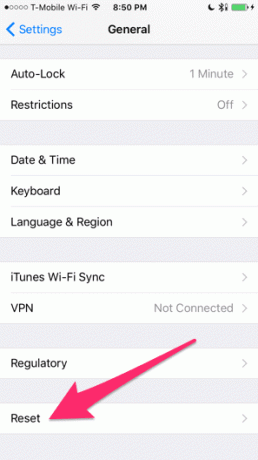
Hagyja teljesen telepíteni az iOS 9-et. Most ismét a kezdőképernyőn kell lennie az iOS legújabb verziójával, de még mindig nincsenek alkalmazások vagy adatok. Végül ismételje meg a fenti folyamatot az összes tartalom és beállítás törléséhez. Még egyszer végig kell mennie a beállítási folyamaton, majd ezúttal az iCloud biztonsági másolatból történő visszaállítást választja.
Lehetséges küldetés!
Ta-da! Végre egy olyan eszközön fut az iOS 9, amely olyan friss, mint valaha. Ha problémákba ütközik, tegye közzé azokat fórumunkon, talán tudunk segíteni.
Utolsó frissítés: 2022. február 03
A fenti cikk olyan társult linkeket tartalmazhat, amelyek segítenek a Guiding Tech támogatásában. Ez azonban nem befolyásolja szerkesztői integritásunkat. A tartalom elfogulatlan és hiteles marad.

Írta
George Tinari több mint hét éve ír a technológiáról: útmutatók, útmutatók, hírek, ismertetők és egyebek. Általában a laptopja előtt ül, eszik, zenét hallgat vagy hangosan énekel az említett zenére. Követheti őt a Twitteren is, @gtinari, ha több panaszra és szarkazmusra van szüksége az idővonalon.



